استعرضنا faceMe الأسبوع الماضي ، وهو تطبيق ممتازالتي أدت إلى اتخاذ إجراءات على جهاز Mac الخاص بك عندما اكتشف وجود شخص ما يجلس أمامه. Flutter (مراجعة كاملة) هو تطبيق مشابه ، حيث إنه أيضًا يأخذ إشارات مرئية من كاميرا الويب ويسمح لك بالتحكم في iTunes و Spotify إلخ. iClapper هو تطبيق Mac ، مجاني لفترة محدودة ، ويستغرق ذلكأدلة الصوت ويستخدمها لتحريك الإجراءات. هذه القرائن الصوتية عبارة عن تسلسل التصفيق البسيط ، وعدد مرات إخبار التصفيق iClapper عن الإجراء الذي يجب تشغيله. بشكل افتراضي ، يأتي التطبيق مع إجراءات مُضافة مسبقًا لتشغيل iTunes وتشغيله / إيقافه مؤقتًا والتخطي إلى الأغنية التالية وبدء شاشة التوقف. يمكنك إضافة إجراءات إضافية عبر AppleScript وتسجيل تسلسل التصفيق المخصص. أصلاً ، يتعرف التطبيق على التصفيق المفردة والمزدوجة وثلاثة.
سيكون عليك أولاً معايرة iClapper منتفضيلاتها. يطلب منك التطبيق تسجيل "مقاطع التصفيق" ، وهي تسجيلات للصفقات. يستخدمهم التطبيق للإشارة إلى شكل التصفيق ، وإذا كان التصفيق بالفعل. لتسجيل مقاطع النموذج ، انتقل إلى تفضيلات iClapper ، وفي معايرة علامة التبويب ، انقر فوق علامة الجمع ضمن نموذج تردد التصفيق. عندما "يسمع" iClapper التصفيق ، فإنه يسأل ما إذا كان هذا هو التصفيق. إذا كان الأمر كذلك ، تأكد وسيتم حفظ التصفيق النموذج الأول الخاص بك. إذا لم يسمع التطبيق أي شيء ، فانتقل إلى جهاز الإدخال لمعرفة ما إذا كان الجهاز الصحيح محددًا أم لاسواء كان استجابة أم لا. تعتمد جودة التسجيل واستجابة التطبيق لهذه المقاطع على ثلاثة متغيرات ؛ مستوى الضوضاء في الغرفة ، وارتفاع صوت التصفيق والتشابه من التصفيق واحد مع الآخر.

هذه المتغيرات الثلاثة ، والمعروفة باسم معلمات الاعتراف ، يمكن تعديلها باستخدام المتزلجون الثلاثة في معايرة التبويب. عملت إعدادات الإعدادات الافتراضية بشكل مثالي مع اختباراتنا ، ولكنها قد تحتاج إلى التغيير والتبديل اعتمادًا على نوع جهاز الإدخال الذي تستخدمه وحساسيته.
بمجرد معايرة التصفيق ، انتقل إلى علامة التبويب الأولى في التفضيلات ، المسمى أجراءات، ونرى ما يتم تعيين التصفيق حاليا على الزناد لإضافة تسلسل التصفيق جديد ، انقر فوق علامة الجمع وتسجيله. لتسجيل إجراء مختلف عن الإجراءات المذكورة ، اسحب عمل القائمة المنسدلة ، حدد إضافة عمل جديد ... ، أدخل AppleScript وانقر حفظ.
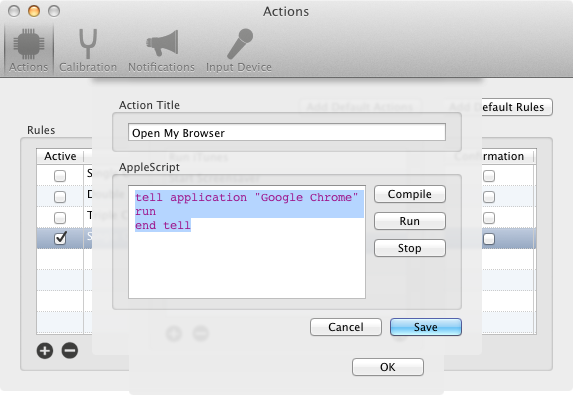
AppleScript بسيط لتشغيل التطبيق هو كما يلي:
tell application “Name of the application” run end tell
في كل مرة يسمع التصفيق الخاص بك عن طريق iClapper ، فإنهيستجيب مع عدد الأصوات المقابلة ومن ثم يطلق الإجراء. يوفر إشعارات الهدير ، وسيطرة كبيرة على هذه الإخطارات من التفضيلات.
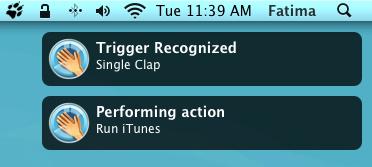
بعض الأشياء التي يجب أن تعرفها. قد يتعرف iClapper على الأصوات التي لا تصطدم بالفعل ، بلقطات. يمكن أن تكون هذه الأصوات هي وضع زجاجة ماء على مكتبك ، أو التقاط الماوس ووضعه صعبًا بعض الشيء. قد ترغب أيضًا في التفكير في الحد من استخدام التطبيق عندما تكون وحدك. إن استخدامه في الأماكن العامة ، بالإضافة إلى تداخل الضوضاء ، سيجعلك تؤتي ثمارها كصفقة مجنونة لجهاز Mac. هذا يتفوق على كلابر النور الذي كان يتمتع به الناس في السبعينات من تسديدة طويلة. يضيف iClapper أيضًا أيقونة إلى شريط القوائم للوصول إلى تفضيلاته أو إنهاء التطبيق.
تحديث: لدى iClapper الآن إصدار Pro متوفر في متجر التطبيقات
احصل على iClapper من متجر تطبيقات Mac
احصل على iClapper من متجر Mac App Pro













تعليقات